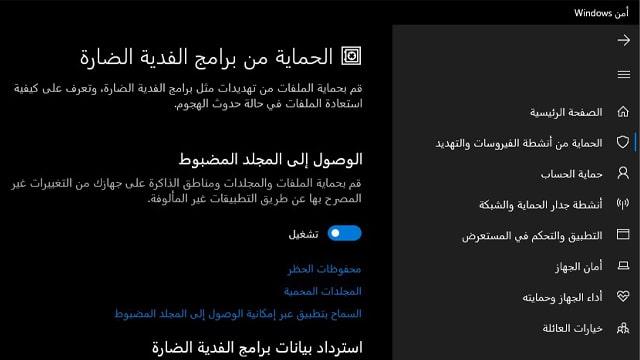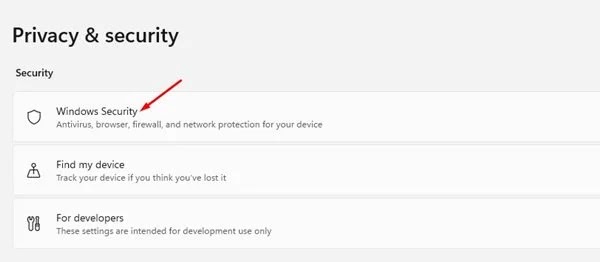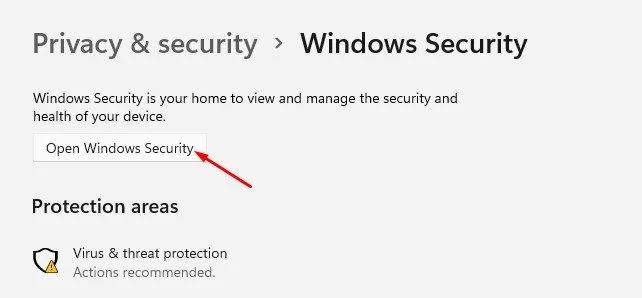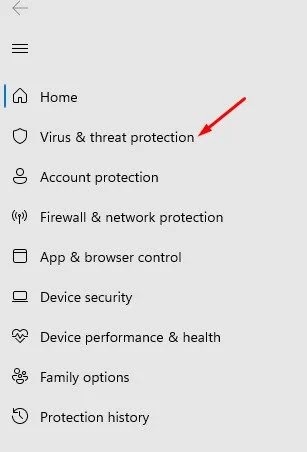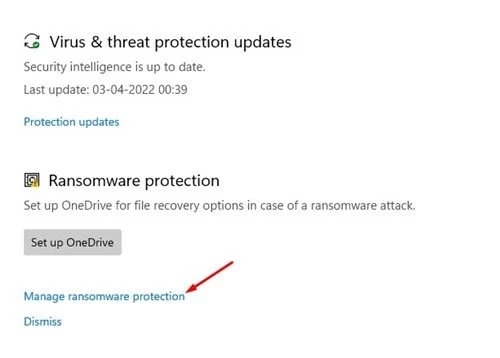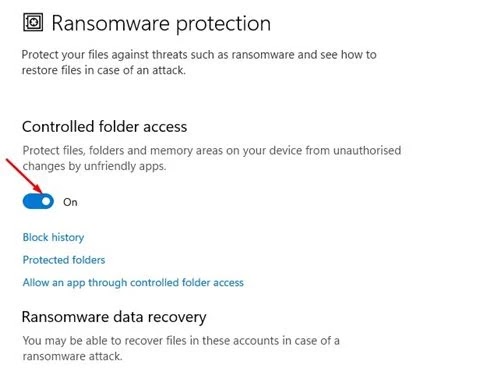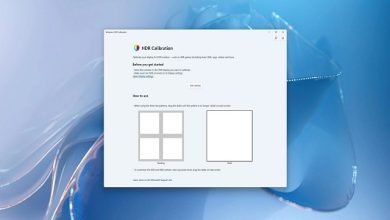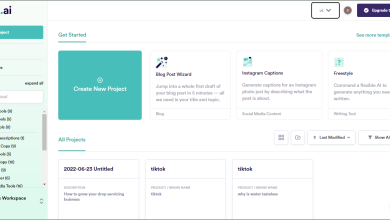طريقة تفعيل ميزة الحماية من فيروسات الفدية في حواسيب ويندوز بدون برامج خارجية
توفر مايكروسوفت برنامج حماية مضمن ضمن نظام ويندوز حيث تعتبر برامج الفدية أو التطبيقات الإبتزازية وسيلة خطيرة يتبعها المخترقون للوصول الى جهازك وسرقت بياناتك، والعديد من مستخدمي الكمبيوتر يضطرون إلى الإشتراك في خدمات وبرامج حماية الفيروسات للوقاية من التعرض لمثل هذه الهجمات ، ونقدم هنا دون الحاجة إلى برنامج مضاد الفيروسات طريقة تفعيل خيار الحماية من فيروسات الفدية في ويندوز .
كيفية تفعيل وضع حماية ويندوز من فيروسات الفيدية:
توفر شركة مايكروسوفت ميزة تفعيل خيار الحماية من فيروسات الفدية من دون الحاجة لأي برامج مضاد للفيروسات .و يجهل الكثير من مستخدمي Windows هذه الميزة بحيث توفر شركة ميكروسوفت خيار الحماية من برامج الفدية في ويندوز 10 والأنظمة الأحدث، عند تفعيله لا يمكن لأي تطبيقات غير معتمدة الوصول إلى ملفاتك وبياناتك أو إجراء تغييرات عليها أو حتى قفلها وحذفه.
لتفعيل الميزة كل ما عليك القيام به هي خطوات بسيطة:
تفعيل خيار الحماية من فيروسات الفدية في ويندوز 10
• من قائمة Start.
• افتح “Settings – الإعدادات” ……. ثم انقر على “Windows Security – التحديث والأمان”.
•ومن ثم إختر “أمان – Windows”.
• من هناك انتقل إلى “Virus and Threat Protection – الحماية من الفيروسات والتهديدات”.
• انقر على “إدارة الحماية من برامج الفدية – Ransomware Protection”.
• وقم بتفعيل الخيار.
تفعيل خيار الحماية من فيروسات الفدية في ويندوز 11
• من قائمة Start، افتح الاعدادات .
• في تطبيق الإعدادات انقر فوق خيار الخصوصية والأمان Privacy & Security في الجزء الجانبي.
• انقر فوق قسم أمان الويندوز Windows Security في الجزء الجانبي الآخر.
• في الشاشة التالية انقر فوق الزر “فتح أمان الويندوز”.
• سيؤدي هذا إلى فتح تطبيق أمان Windows على جهازك .
• وفي الجزء الجانبي انقر فوق Virus & threat protection الحماية من الفيروسات والتهديدات.
• على اليمين قم بالتمرير لأسفل وانقر على رابط إدارة الحماية من برامج الفدية Manage ransomware protection.
• في الشاشة التالية قم بتمكين الخيار “التحكم في الوصول إلى المجلد” Control Folder Access ، وما عليك سوى تبديل المفتاح لتمكينه.
بعد تفعيل الخيار لا يمكن لأي تطبيقات غير معتمدة الوصول إلى ملفاتك وبياناتك، ويمكنك من بعدها تخصيص البرامج المسموح بها، وتعرض عليك الميزة سجل لكل البرامج المسجلة على أنها تهديد على جهازك.
خيار “الحماية من برامج الفدية” قد لا يعرفه الكثير من مستخدمي Windows لكنه أفضل حل لمشكلة برامج الفدية والهجمات الاستغلالية، ويغنيك من شراء واستخدام اي برنامج حماية من الفيروسات.